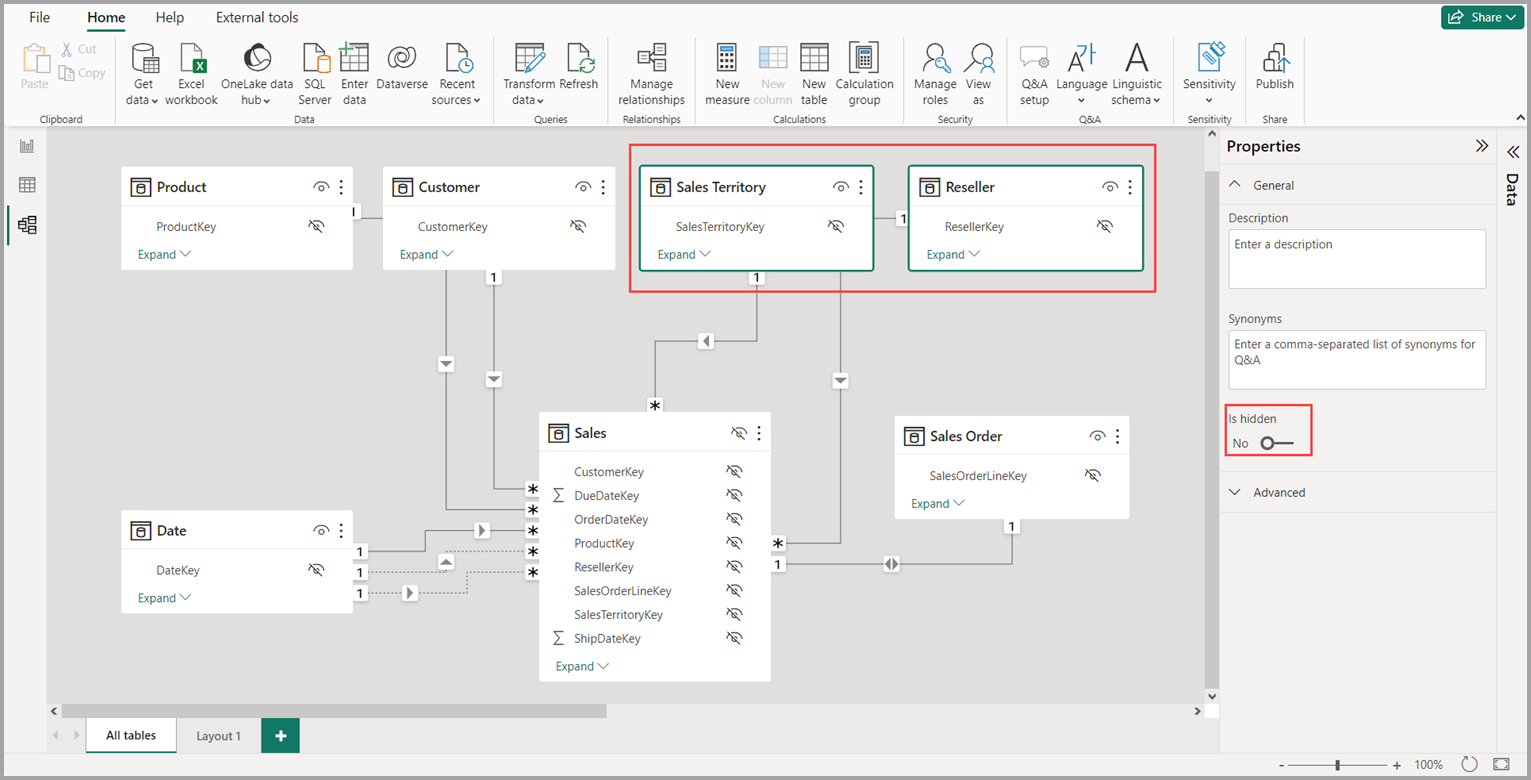Poznámka
Na prístup k tejto stránke sa vyžaduje oprávnenie. Môžete sa skúsiť prihlásiť alebo zmeniť adresáre.
Na prístup k tejto stránke sa vyžaduje oprávnenie. Môžete skúsiť zmeniť adresáre.
So zobrazením modelu v aplikácii Power BI Desktop môžete zobraziť a pracovať so zložitými sémantickými modelmi, ktoré obsahujú mnoho tabuliek.
Použitie zobrazenia modelu
Ak chcete získať prístup k zobrazeniu modelu, vyberte ikonu Model, ktorá sa nachádza na ľavej strane aplikácie Power BI Desktop, ako je to znázornené na nasledujúcom obrázku.
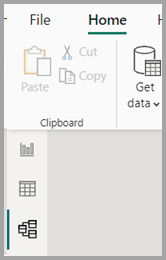
Vytvorenie samostatných diagramov
Pomocou zobrazenia modelu môžete vytvoriť diagramy svojho modelu, ktoré obsahujú iba podmnožinu tabuliek vo vašom modeli. Táto reorganizácia môže pomôcť pri poskytnutí jasnejšieho pohľadu na tabuľky, s ktorými chcete pracovať, a zjednodušiť prácu so zložitými sémantickými modelmi. Ak chcete vytvoriť nový diagram iba s podmnožinou tabuliek, vyberte + tlačidlo vedľa karty Všetky tabuľky v dolnej časti okna aplikácie Power BI Desktop.

Potom môžete presunúť tabuľku z tably Údaje na povrch diagramu. Kliknite pravým tlačidlom myši na tabuľku a potom v zobrazenej ponuke vyberte položku Pridať súvisiace tabuľky .
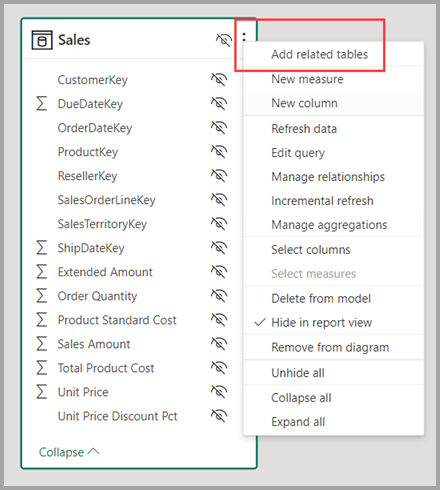
Keď tak urobíte, tabuľky, ktoré súvisia s pôvodnou tabuľkou, sa zobrazia v novom diagrame. Nasledujúci obrázok znázorňuje , ako sa súvisiace tabuľky zobrazujú po výbere možnosti ponuky Pridať súvisiace tabuľky .

Poznámka
Možnosť Pridať súvisiace tabuľky nájdete aj v kontextovej ponuke na pozadí zobrazenia modelu. Ak je vybratá táto možnosť, do rozloženia sa pridá každá tabuľka, ktorá má akýkoľvek vzťah k ľubovoľnej tabuľke, ktorá už je v rozložení.
Používanie prieskumníka modelu (Preview)
Ak chcete získať prístup k prieskumníkovi modelu, uistite sa, že sa nachádzate v zobrazení Model. Urobíte to tak, že vyberiete ikonu Model , ktorá sa nachádza na ľavej strane aplikácie Power BI Desktop. Potom na table Údaje vyberte položku Model , ako je to znázornené na nasledujúcom obrázku.
Prieskumník modelu zobrazuje stromové zobrazenie sémantického modelu alebo dátového modelu s počtom položiek v každom zobrazenom uzli. Ďalšie informácie o prieskumníkovi modelov.
Nastavenie spoločných vlastností
V zobrazení modelu môžete vybrať viacero objektov naraz tak, že podržíte kláves Ctrl a vyberiete viacero tabuliek. Keď vyberiete viacero tabuliek, zvýraznia sa v zobrazení modelovania. Keď sú zvýraznené viaceré tabuľky, zmeny vykonané na table Vlastnosti sa použijú na všetky vybraté tabuľky.
Môžete napríklad zmeniť viditeľnosť viacerých tabuliek v zobrazení diagramu tak, že stlačíte kláves Ctrl , vyberiete tabuľky a potom zmeníte skryté nastavenie je na table Vlastnosti .
Súvisiaci obsah
Nasledujúce články obsahujú viac informácií o dátových modeloch a taktiež podrobne opisujú režim DirectQuery.
- Automatické agregácie
- Používanie zložených modelov v aplikácii Power BI Desktop
- Spravovanie režimu úložiska v aplikácii Power BI Desktop
- Vzťahy typu many-to-many v aplikácii Power BI Desktop
Články o režime DirectQuery: